L’en-tête c’est la zone réservée au haut de la page et le pied de page est la zone réservée au bas de la page. Les en-têtes et les pieds de page ne sont visibles qu’en mode d’affichage Page. Il existe des modèles d’en-tête. Ceux-ci contiennent des contrôles de contenu (champs) dans lesquels on peut insérer les informations requises. Il est également possible de créer des en-têtes et pieds de page de toute pièce.
Voici une vidéo (un peu longue) qui vous présente l'insertion d'en-tête et de pied de page dans un document Word et quelques modifications possibles. Elles sont aussi détaillées dans l'article sous la vidéo.
*Notez que les cinq dernières minutes de cette vidéo sont consacrées à la pagination. Cette notion est également expliquée dans l'article intitulé La pagination.
Créer un en-tête ou un pied de page à partir de modèles
- Activer l’onglet Insertion / groupe En-tête et pied de page / bouton En-tête ou bouton Pied de page.
- Cliquer sur le modèle à appliquer.
- Insérer les informations dans les contrôles de contenu.
- Il est possible de supprimer un contrôle de contenu en cliquant sur son onglet et en appuyant sur la touche SUPPR.
Modifier un en-tête ou un pied de page
- Activer l’onglet Insertion / groupe En-tête et pied de page / bouton En-tête ou bouton Pied de page
- Sélectionner un nouveau modèle à appliquer et compléter les champs
Supprimer un en-tête ou un pied de page
- Activer l’onglet Insertion / groupe En-tête et pied de page / bouton En-tête ou Pied de page / option Supprimer l’en-tête ou Supprimer le pied de page
Créer un en-tête ou un pied de page de toutes pièces
- Double-cliquer dans la zone d’en-tête ou de pied de page
ou - Activer l’onglet Insertion / bouton En-tête ou Pied de page / option Modifier l’en-tête ou Modifier le pied de page
L’onglet contextuel Création des Outils en-têtes et pieds de page s’affiche.
À savoir :
- Des taquets de tabulations sont déjà présents (si les marges ou le format de papier ont été modifiés, il faudra replacer les taquets au centre et à droite). Ils sont utiles si plusieurs éléments sont insérés dans l’en-tête ou le pied de page.
- Si un seul élément est inséré dans l’en-tête ou le pied de page, on peut utiliser les boutons d’alignement de paragraphes (gauche, centré, droit).
- Il est également possible d’insérer un tableau dans l’en-tête ou le pied de page, tout comme des images.
- Il est possible d’insérer plusieurs éléments manuellement ou encore en utilisant les options du logiciel, entre autres :
- Le numéro de page
- La date et l’heure
Modifier la position verticale de l’en-tête ou du pied de page
d’un document à une seule section
Par défaut, l’en-tête et le pied de page sont situés à 1,25 cm du bord de la page.
Si le document a une seule section ou pour changer la position des en-têtes et des pieds de page pour la section en cours, on peut utiliser les cases de l’onglet contextuel Création / groupe Position.

d’un document divisé en sections
- Déplacer le point d’insertion à l’endroit approprié selon la partie du document à modifier.
- Activer onglet Mise en page / groupe Mise en page / Lanceur de boîte de dialogue du groupe.
- Activer l’onglet Disposition.
- Dans la liste Appliquer à, sélectionner l’option correspondant à la partie à modifier :
- « À cette section »;
- « À partir de ce point »;
- « Aux sections sélectionnées »;
- « À tout le document ».
- Modifier la distance dans les cases appropriées.
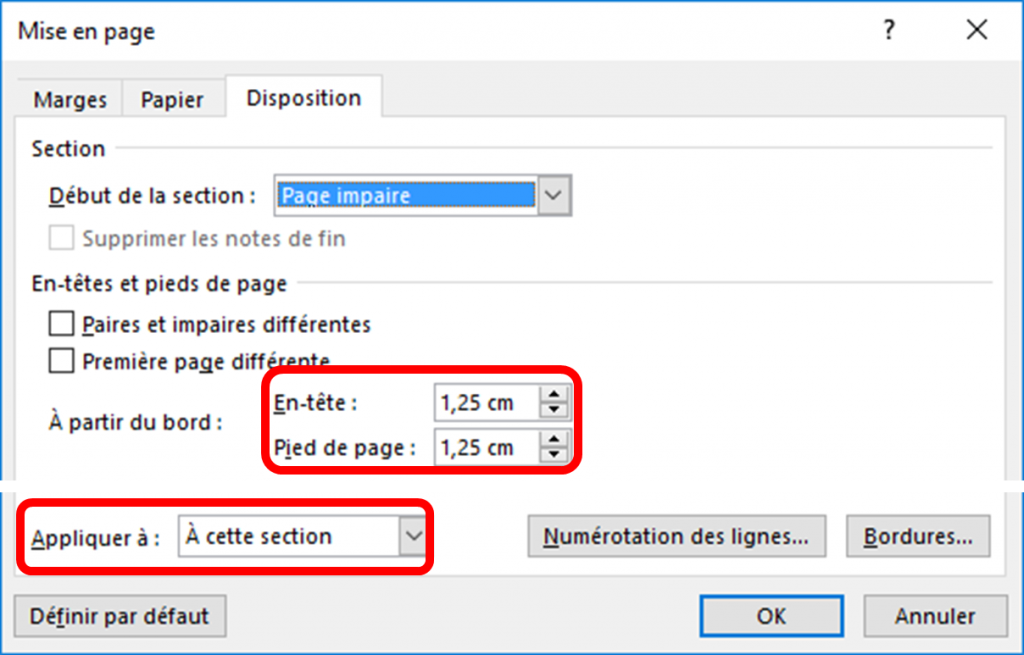
Créer un en-tête ou un pied de page différent à partir d’une section précise
Si l’en-tête ou le pied de page doit être différent sur certaines pages, il est impératif que des sections soient créées dans le document. Lorsqu’il y a des sections, par défaut, les en-têtes et pieds de page sont tous liés et identiques. On peut y voir la mention Identique au précédent.
- Positionner le point d’insertion dans l’en-tête ou le pied de page à partir duquel on veut du contenu différent.
- Activer l’onglet contextuel Création / groupe Navigation.
- Désactiver l’option Lier au précédent en cliquant dessus.
- Apporter les modifications nécessaires.
Attention, les en-têtes et pieds de page qui suivent seront également modifiés.

Créer un en-tête ou un pied de page pour une section précise
Si l’en-tête ou le pied de page doit être différent pour une section seulement, il est impératif que des sections soient créées dans le document pour isoler les pages en une section.
- Positionner le point d’insertion dans l’en-tête ou le pied de page de la section désirée.
- Activer l’onglet contextuel Création / groupe Navigation.
- Désactiver l’option Lier au précédent en cliquant dessus.
- Se déplacer dans l’en-tête ou le pied de page qui suit et reprendre la procédure pour briser le lien.
- Se positionner dans l’en-tête ou le pied de page de la section à modifier et apporter les modifications.